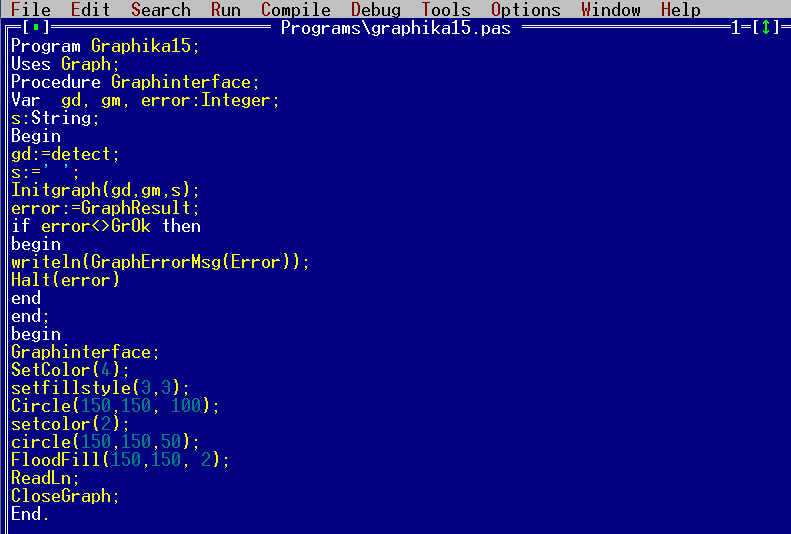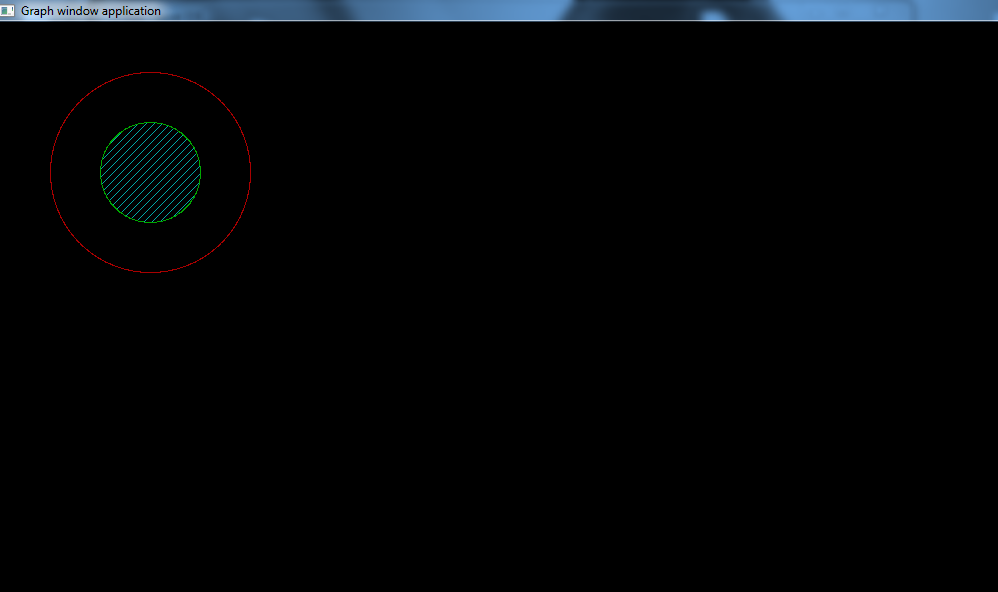Как сделать заливку в паскале
Процедура FloodFill.
Процедура FloodFill закрашивает замкнутую область. Данная процедура имеет 3 параметра. Первые 2 параметра определяют точку с координатами, откуда начинается закраска. 3-й параметр определяет границу закраски.
Строка №19. Устанавливаем красный цвет для окружности.
Строка №20. Устанавливаем тип и цвет закраски.
Строка №21. Рисуем окружность.
Строка №22. Устанавливаем зеленый цвет для 2-ой окружности.
Строка №23. Рисуем 2-ую окружность.
Строка №24. Процедура FloodFill закрашивает замкнутую область. Первые 2 параметра являются координатой и определяют, какая область будет закрашена. В нашем примере эти параметры имеют значения 150 пикселей,150 пикселей. Эта точка входит в обе окружности, которые мы нарисовали. Поэтому какая-то из этих окружностей будет закрашена. Какая именно – зависит от 3-го параметра процедуры. Он определяет цветовую границу закраски. В нашем примере этот параметр равен 2, т.е. имеет зеленую цветовую границу. Поэтому будет закрашена зеленая окружность (та, что в строке №23).
Тип и цвет закраски установлен в строке №20.
Теперь поменяем строку №24, установив в качестве цветовой границы красный цвет (строка №24 будет иметь вид FloodFill (150,150, 4)). После этих изменений границей закраски будет красная окружность.
После запуска программы получится:
Если первые 2 параметра будут иметь другие координаты, которые выходят за пределы окружностей, то закрашена будет вся область, которая лежит за пределами окружностей.
Изменим строку №24 на такую: FloodFill(300,300, 4). В результате, будет закрашена область, лежащая за пределами обоих окружностей. Причем границей закраски будет красная окружность.
Теперь изменим строку №24 на такую FloodFill(300,300, 2). В результате будет закрашена область, лежащая за пределами зеленой окружности.
Если в качестве 3-го параметра указать несуществующую цветовую границу, то будет зарисован весь экран. Например, запишем строку №24 в таком виде FloodFill (300,300, 1). Здесь в качестве цветовой границы указан синий цвет, но в нашей программе нет замкнутых областей, имеющих синюю границу, поэтому будет зарисован весь экран.
Линии в Pascal: Line, LineTo, MoveTo
На предыдущих страницах мы говорили об точках в Паскале: изучили процедуры GetPixel (определить цвет данного пикселя) и PutPixel, SetPixel (задать данному пикселю определенный цвет – там мы строили линии и не только с помощью точек). Здесь рассмотрим одни из наиболее важных процедур в графике Паскаля – построение линий Line, LineTo и вспомогательная для последней MoveTo.
Так чем же отличаются Line и LineTo, и зачем нужна загадочная MoveTo?
✎ Line(x1, y1, x2, y2) — Эта процедура соединяет отрезком точки (x1, y1) и (x2, y2).
Теперь немного разукрасим отрезок и увеличим его толщину, так как в предыдущем примере по умолчанию цвет черный, а толщина линии 1 пиксель:
Ниже представлены примеры программ случайных появляющихся отрезков в PascalABC.Net и Turbo Pascal/Free Pascal:
✎ Line(x1, y1, x2, y2, C) – Проводит отрезок от точки (x1, y1) до точки (x2, y2), закрашивая отрезок цветом C. Есть только в PascalABC.Net. Толщина линии при этом равна 1 пиксель и её изменить нельзя.
✎ MoveTo(x, y) – Устанавливает начальную точку (позицию) рисования в (x, y). Если эту процедуру не задействовать, то начальная точка по умолчанию принимается за (0, 0) – левый верхний угол окна. Процедура MoveTo используется совместно с LineTo (см. ниже).
✎ LineTo(x, y) – Рисует отрезок от точки, в которой на данный момент находится конец отрезка (текущая позиция), до точки (x, y); начальная позиция задается с помощью MoveTo (см. выше), а новая позиция переходит в точку (x, y). Данная процедура задействуется при построении последовательной цепочки линий (отрезков) – когда конец каждой линии является одновременно началом следующей.
А как нарисовать звезду в паскале? Ниже представлен пример программы для рисования звезды в PascalABC.Net с указанным количеством концов. Все комментарии с в коде:
Результат выполнения программы представлен на рисунке:
Результат выполнения программы представлен на рисунке:
✎ LineTo(x, y, C) — Рисует отрезок от точки, в которой на данный момент находится конец отрезка (текущая позиция), до точки (x, y) цветом C. Начальная позиция задается с помощью MoveTo, а новая позиция переходит в точку (x, y). Толщина линии при этом равна 1 пиксель.
Точки в Паскале. SetPixel и PutPixel
Давайте поговорим о процедурах SetPixel(x, y, c) и PutPixel(x, y, c), которые выполняют одну и ту ж работу – закрашивают пиксель с координатами (x, y) цветом c. Но зачем это надо – закрашивать точки в разные цвета? Дело в том, что любое изображение состоит из точек (пикселей), каждая из которых имеет определенный цвет и свои координаты графическом окне Pascal. Во второй части статьи (см. внизу) мы покажем, как с помощью закрашивания пикселей нарисовать прямоугольник в Паскале, отрезок линии, круг и даже эллипс. А пока немного поговорим о геометрии.
Простейшим геометрическим объектом в математике является точка – нечто такое, не имеющее никакого размера, ни объема, ни площади. Правда, чтобы точку нарисовать, придется придать ей хоть какой-то размер (иначе её изобразить невозможно). Из точек построены все линии и фигуры, поверхности и тела – как на плоскости, так и в пространстве.
Чем отличается фигура от линии? Замкнутая линия на плоскости – это только граница, край, а фигура – часть плоскости, находящаяся внутри замкнутой линии. Примером линии является окружность, а соответствующая ей фигура – круг (часть плоскости).
Геометрическим телом называется множество точек в пространстве. Только не любое множество, а вся совокупность точек, отделенная от остального пространства какой-то границей, называемой поверхностью. Тело – это уже геометрическая фигура в пространстве. Примеры геометрического тела: куб, тетраэдр, шар, параллелепипед и др.
Создание изображения в Паскале реализуются с помощью растровой графики (точечной графики). Это значит, что наименьшим элементом рисунка является точка, называемая пикселем, которых представляют обычно в виде маленьких кружков или квадратиков. Если взять любое растровое изображение и сильно его увеличить, то можно увидеть отдельные области, из которых и состоит всё изображение – пиксели. Каждый пиксель имеет один цвет, и его уже нельзя разделить на меньшие части.
Другой важной характеристикой пикселя является его координаты в графическом окне, которые отсчитываются с левого верхнего угла вправо (ось OX) и вниз (ось OY). Раз так, то есть природная необходимость в подпрограммах, которые бы задавали цвет и координаты пикселя. Или, наоборот, при наличии рисунка в графическом окне было бы интересно узнать цвет пикселя с данными координатами.
✎ SetPixel(x,y,c) – Эта процедура закрашивает пиксель с координатами (x, y) цветом c.
✎ PutPixel(x,y,c) – Процедура, закрашивает пиксель с координатами (x, y) цветом c.
✎ GetPixel(x,y) – Возвращает цвет пикселя с координатами (x, y). Это уже функция (поскольку она что-то возвращает).
Причем первые две процедуры – SetPixel и PutPixel – являются равнозначными, и вы можете использовать любую из них. Чтобы продемонстрировать действие данных процедур, давайте напишем несколько простых программ. А вот функцией GetPixel(x,y) мы займемся на следующей странице. Но сначала укажем некоторые цветовые константы – названия стандартных цветов в PascalABC.Net:
Есть многие другие цветовые константы, но нам пока этого хватит.
Точка
Итак, попробуем нарисовать точку в PascalABC.Net с координатами, например, (300, 200), окрашенную в красный цвет. Чтобы мы её увидели, напишем возле неё слово «точка». Для этого создадим простую программу, подключив к ней модуль GraphABC:
Запустите приложение и в открывшемся графическом окне попробуйте найти маленькую красную точку чуть выше слева слова «точка». Это и есть пиксель с координатами (300, 200). Но точки создавать не интересно. Если бы мы нарисовали совокупность точек, идущих друг за другом, например, в горизонтальном направлении, то получили бы уже линию. Давайте так и сделаем.
Строим линию и жирную линию
Как построить линию в PascalABC.Net с помощью точек? Строить линию точками, каждый раз записывая процедуру SetPixel (или PutPixel), это не правильно, поскольку для этого пришлось бы записывать SetPixel огромное количество раз. Вместо этого построение можно организовать в цикле, в котором, шаг за шагом, точки сами будут выстраиваться в прямую линию.
Нарисуем линию от точки с координатами (100, 200) до точки (400, 200). Как видим, эта прямая будет параллельна оси OX (горизонтальна в нашем понимании), поскольку начало и конец отрезка имеют одинаковую координату y = 200. Таким образом, изменять придется только координату x – от 100 до 400, а для этого мы используем цикл for (с параметром) и процедуру SetPixel. Вот какая программа у нас вышла:
Созданная нами линия имеет толщину 1 пиксель. А чтобы нарисовать жирную линию, нужно, естественно, построить несколько линий рядом, накладывая их как бы одну на другую столько раз, какова толщина линии. Поскольку мы будем менять не только x, но и y, то здесь не обойтись без вложенного двойного цикла. Во внешнем цикле будем изменять y, а во внутреннем – координату x. Результат наших размышлений:
Граница прямоугольника
Как создать прямоугольник в PascalABC.Net с помощью точек? Поскольку рисовать отрезки мы уже научились, то для создания прямоугольника придется начертить всего четыре отрезка. Для этой цели достаточно задать координаты двух противоположных вершин прямоугольника – (x1, y1) и (x2, y2), где x2 > x1, y2 > y1, – а потом нарисовать четыре стороны (линии). Вот сам код с комментариями:
Закрашенный прямоугольник
А как закрасить прямоугольник в PascalABC.Net с помощью процедуры SetPixel или PutPixel? Для заливки прямоугольника каким-либо цветом используется тот же способ, что и при создании жирной линии: рисуются отрезки толщиной в 1 пиксель один за другим, пока их общая толщина не составит длину какой-то из сторон прямоугольника. Немного переформатировав код программы жирная линия, получим:
Рисуем круг
Но нам нужна не окружность, а круг, то есть «внутренность» окружности. Это вся совокупность точек (x, y), для которых расстояние до центра (x0, y0) не больше r:
Таким образом, чтобы закрасить круг в квадрате, необходимо его точки проверять на выполнение вышеуказанного неравенства: если оно истинно, то точки (x, y) закрашиваются. Вот соответствующая программа:
Рисуем закрашенный эллипс
А как нарисовать закрашенный эллипс в PascalABC.Net с помощью точек? Для этого используем эллипс, вписанный в прямоугольник с координатами противоположных вершин (x1, y1) и (x2, y2), для которых x2 > x1, y2 > y1. Сначала укажем, что уравнение эллипса с центром в начале координат и полуосями a и b выглядит так:
Но поскольку нам необходимо закрасить внутреннюю часть эллипса, то уравнение превратится в неравенство заполненного эллипса:
Стороны прямоугольника параллельны осям координат. Это означает, что координаты его центра равны полусумме координат противоположных вершин: x0 = (x1 + x2)/2, y0 = (y1 + y2)/2. А как найти a и b? Это стороны прямоугольника, разделенные на 2 (поэтому они называются полуосями): a = (x2 – x1)/2, b = (y2 – y1)/2. С учетом этого, неравенство заполненного эллипса приобретает вид:
Как видно на рисунках эллипса и круга, создание изображений с помощью закрашивания пикселей имеет существенный недостаток: границы рисунков выглядят не совсем плавными, как бы ступенчатыми. Оно и понятно: ведь пиксели – не точки в геометрическом понимании, которые не имеют размера, а все-таки небольшие квадратики или кружки. Тогда почему на всех фотографиях и рисунках нет ступенек? – спросите вы. Да потому, что там используется так называемое сглаживание. Суть этого метода в основном состоит в том, чтобы ближайшие к границе точки заменять более светлыми, или точнее, наиболее близкими по цвету с фоном, из-за чего создается эффект плавного перехода.
Бывает и обратная ситуация, когда нужно не сгладить изображение, сделав границы плавными (особенно это касается геометрических фигур), а как бы размыть. Делается это так: берем несколько соседних пикселей изображения, имеющих обычно разный цвет, и заменяем на пиксели одинакового цвета, совпадающем с цветом одного из пикселей. Получается картинка с очень увеличенными пикселями.
То же касается и видео: бывает необходимость закрыть лицо персонажа такими же увеличенными пикселями, или часть области заменить одним цветом. В специализированных программах для работы с графикой типа Gimp, Photoshop или Movavi показывается как редактировать видео и изображения, а смысл этого прост: замена пикселей одного цвета на пиксели другого цвета.
На этом пока всё, если что не понятно, задавайте вопросы в комментариях.
Как рисовать в Паскале АВС — команды, алгоритмы и примеры
Графика в Паскале не так важна, ведь этот язык обычно используется для написания функциональных приложений. Тем не менее при обучении будет интересно узнать, как рисовать в Паскале. Это особенно важно для школьников старших классов и студентов первых курсов некоторых направлений, ведь многим ученикам проще освоиться в программировании, когда их код управляет операциями, видными визуально.
Изучение графики
Этот язык программирования не очень удобен для создания графических приложений. Есть множество более удобных альтернатив, особенно в плане быстродействия кода. Однако большинство школьников, как и некоторые студенты, начинают изучать программирование именно с Паскаля, а с приближением экзаменов всё больше времени тратится на подготовку, из-за чего изучать сторонний материал не всегда уместно. Научиться работать с графическим интерфейсом будет полезно по таким причинам:
К тому же освоившись с примерами элементарной графики, у многих возникает желание написать игру или приложение для онлайн-рисования. Такая программа будет очень простой, но из-за постоянного обновления функционала начинающий программист будет узнавать о новых возможностях языка. Кому-то это покажется пустой тратой времени, но работа над проектом — на самом деле лучший способ обучения. Особенно хорошо метод работает, когда ученик сам заинтересован в получении какого-либо информационного продукта, а не получает указание от преподавателя.
Замена графики
Чтобы пользоваться минимальными графическими возможностями, достаточно подключить модуль CRT, который отображает отдельное окно консоли на экране. Без его использования код выводится в соответствующем поле интерпретатора, а также недоступны многие полезные команды Pascal ABC.
В таком режиме можно пользоваться псевдографикой — интерфейсом, построенным из различных символов:
Так как по умолчанию шрифт консоли таков, что все знаки занимают одинаковую ширину, можно включать любые символы, которые будут достаточно контрастны. Есть несколько вариантов реализации, которые отличаются по сложности кода.
Упрощённый способ
Новичкам лучше начинать с самого простого варианта. Такой код будет плохо оптимизирован, но его проще всего написать. Выполняется это в несколько простых шагов:
Ещё один важный момент — необходимость задержки для корректного отображения анимации. Проще всего сделать это, поместив процедуру delay () между окончанием внутреннего цикла и командой очистки экрана. Внутрь этой команде передаётся время задержки в миллисекундах. Если это время должно как-то меняться, то следует выделить для этого отдельную переменную, а также прописать алгоритм изменения.
Это самый лёгкий способ. Его удобно реализовать, на это тратится мало времени, единственная трудность — ручное построение рисунков текстом (при написании программы). А также такой код не всегда будет работать плавно, ведь слишком частая очистка и наполнение консоли заметна визуально из-за мерцания.
Оптимизированный метод
Этот вариант несколько сложнее в реализации, ибо для него не хватит одиночного вложенного цикла. С другой стороны, этот метод не требует обязательной предварительной отрисовки всех изображений. Чтобы адаптироваться к такой технологии, лучше начать с простых фигур:
Для каждой из вариаций лучше прописывать отдельную функцию. Принцип заключается в том, что если курсор стоит на пространстве консоли, занятом другим символом, то старый знак заменится новым при выводе этого символа. Эта реализация требует использования функции setcursorpos (x, y), где x и y — это координаты установки курсора по ширине и высоте соответственно, отсчёт начинается с левого верхнего угла.
Если на экране ещё нет изображения, то этот оператор используется для точечной отрисовки фигур. При этом важно использовать write, а не writeln, чтобы курсор не переходил на новую строку — в этом нет необходимости. Если рисунок уже есть, то ненужные фрагменты можно просто заменить необходимыми знаками, либо стереть вовсе, введя символ пробела. Функции следует отводить не под целые фигуры, а под составляющие их линии и окружности.
Алгоритм линейного рисования довольно прост. При самой практичной реализации функция принимает лишь координаты двух точек, а также выводимый символ. Затем она вычисляет разницу по ширине и высоте — это необходимо, чтобы строить линии под углом, отличным от 0, 45 и 90. После каждого выполнения цикла печатается по одному знаку, а курсор смещается в новую точку. Смещение рассчитывается при помощи уравнения прямой, которое составляется исходя из разницы по «иксу» и «игрику». Для окружности соответственно применяется уравнение окружности, а принцип остаётся прежним.
Дополнительный вариант
Этот вариант не исключает использования прошлых методик, но больше подходит для оптимизированной реализации. Модуль crt предусматривает заполнение фона консоли различным цветом. Это распространяется не только на заливку всего окна, но также актуально для каждого пространства под символ.
Таким образом, можно нарисовать любую необходимую фигуру или изображение. Единственное отличие от прошлых двух методов — заполнение осуществляется при помощи связки трёх, а не двух команд. Сначала надо установить курсор консоли в требуемое положение, а после этого функцией textbackground (x), где x — это цвет, заданный числом от 0 до 15 или текстовой константой. Можно как печатать пробел, так и любой другой знак. Этот символ возможно также окрасить процедурой textcolor, которая определяет цвет по аналогичному входящему параметру. Ориентироваться по номерам легче, когда открыта таблица цвета в Паскале abc.
Графический модуль
Если воспользоваться специализированным модулем, то будет возможно создавать пиксельные изображения любой сложности. В Пакале АБС он называется GraphABC, входит в список стандартных и подключается аналогично другим.
Предварительная подготовка
Написание программы следует начать с настройки используемого окна. Для этого можно воспользоваться некоторыми из этих процедур:
Когда необходимые настройки прописаны, можно приступить к следующему шагу. Если приложение не предполагает, что шрифт будет меняться, его следует также изменить на первых строках кода. Установить цвет и стиль возможно командами SetFontColor и SetFontStyle соответственно. В некоторых случаях могут пригодиться функции FontColor и FontStyle, которые возвращают используемые значения цвета и стиля.
А также важно заранее научиться работать с цветом в Паскале ABC. Будет полезно знать про:
Эти функции очень практичны, ведь в модуле GraphABC цвет задаётся в формате RGB. А также, в сравнении с методами псевдографики, роль курсора играет кисть, поэтому необходимо уметь изменять её параметры. Существуют SetPenColor, SetPenStyle и SetPenWidth — для установки цвета, стиля и толщины.
Для контроля этих значений можно включать в код PenColor, PenWidth, PenStyle. Координаты отслеживаются с помощью PenX и PenY.
Основные процедуры
Этот модуль предоставляет большое количество функций для рисования примитивов наподобие линий, ломаных, текста, а также окружностей и прямоугольников с последующей заливкой. Самая универсальная команда — PutPixel. Она размещает пиксель выбранного цвета в указанной координате. При помощи этой функции можно нарисовать любое изображение, но гораздо удобнее воспользоваться встроенными процедурами:
Также может потребоваться GetPixel. Эта функция вернёт цвет пикселя, на который указывает кисть.